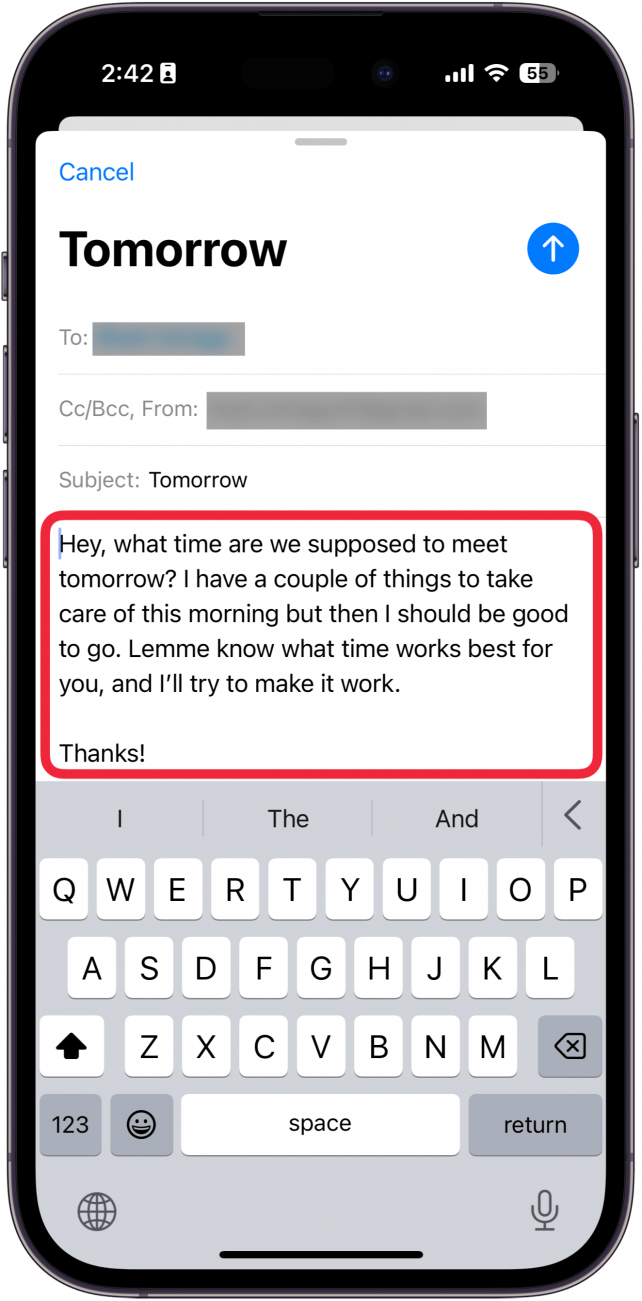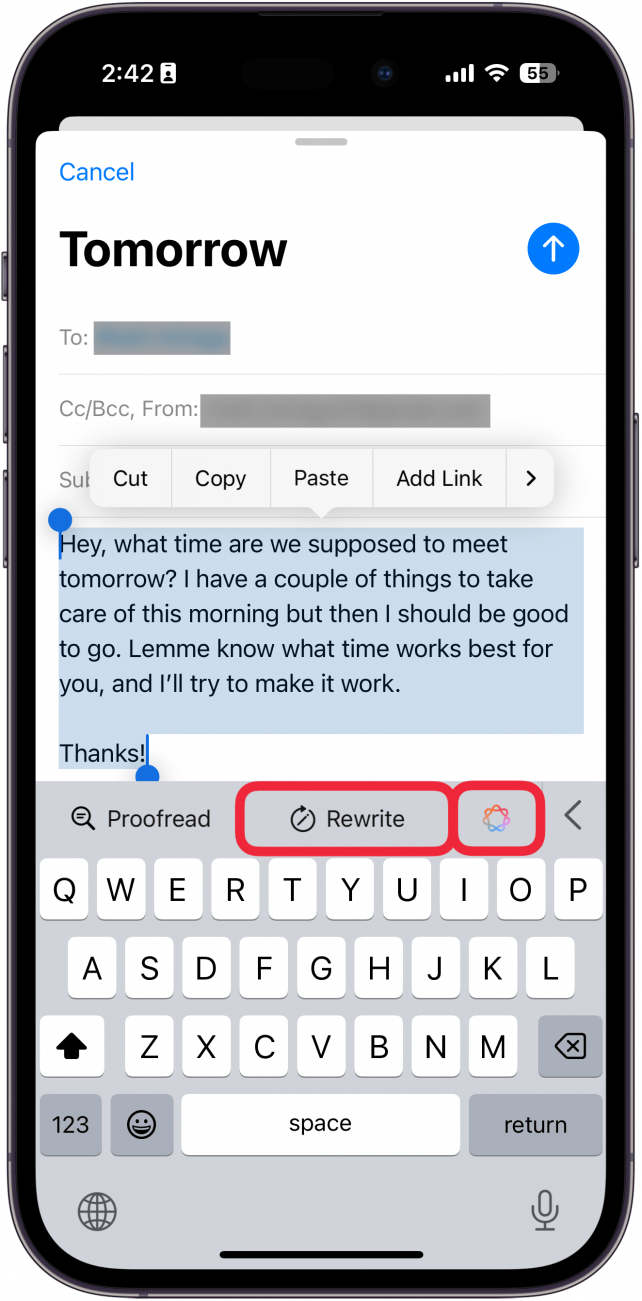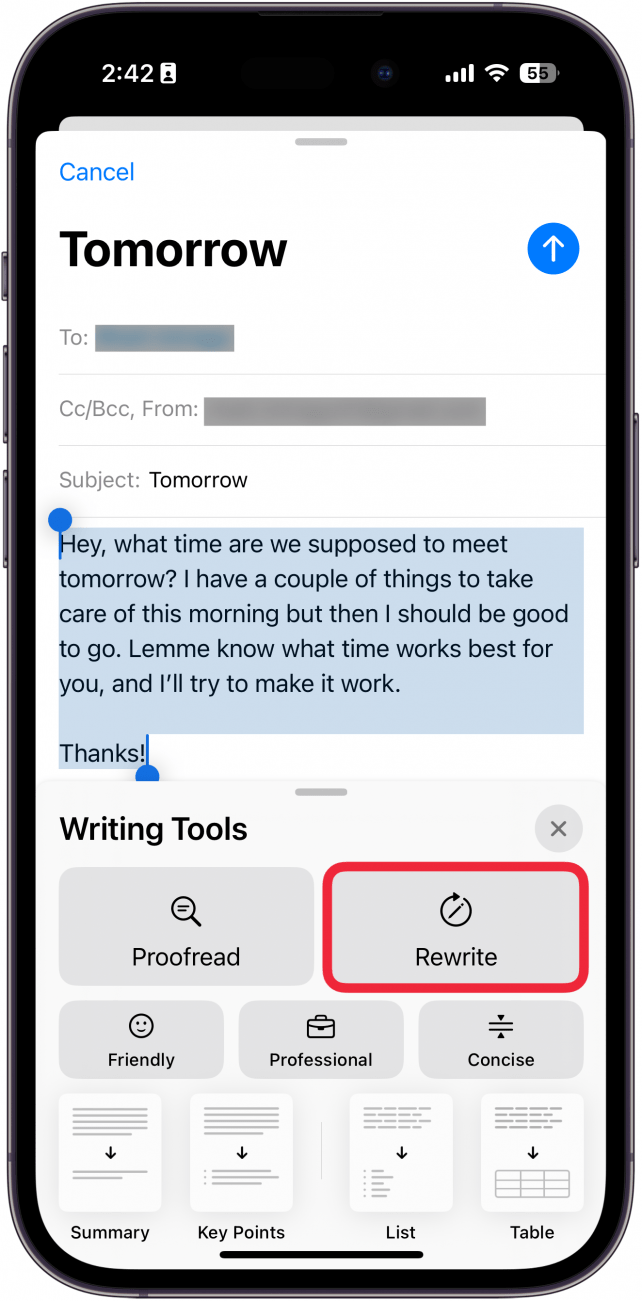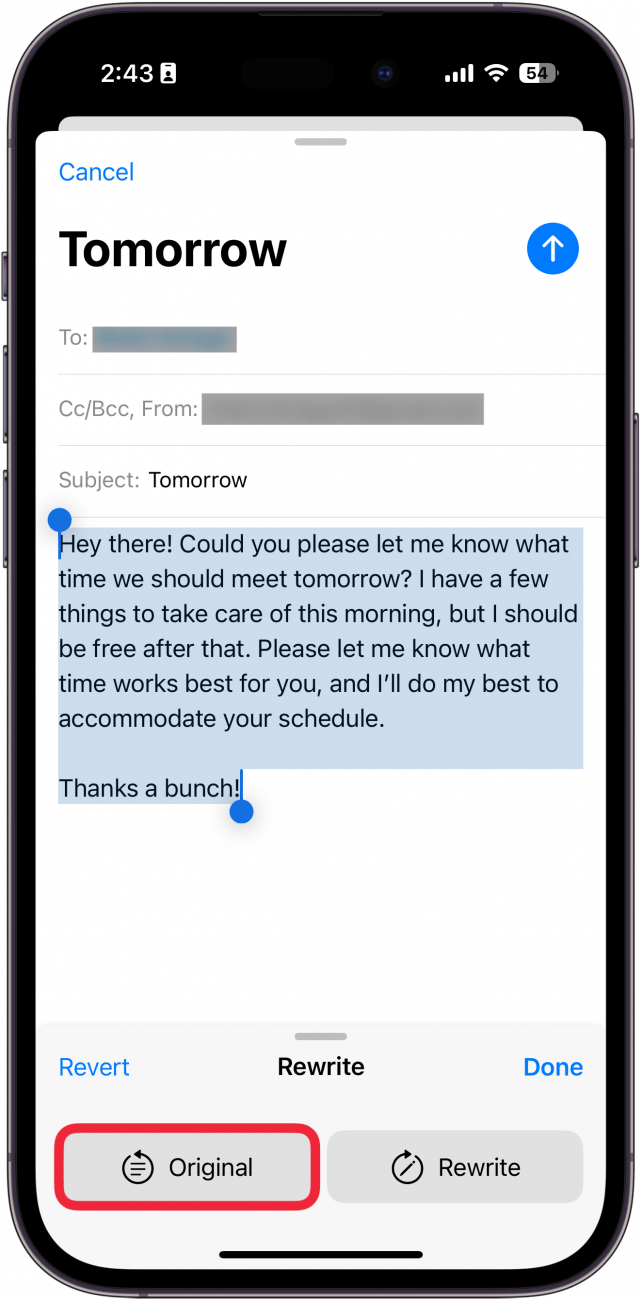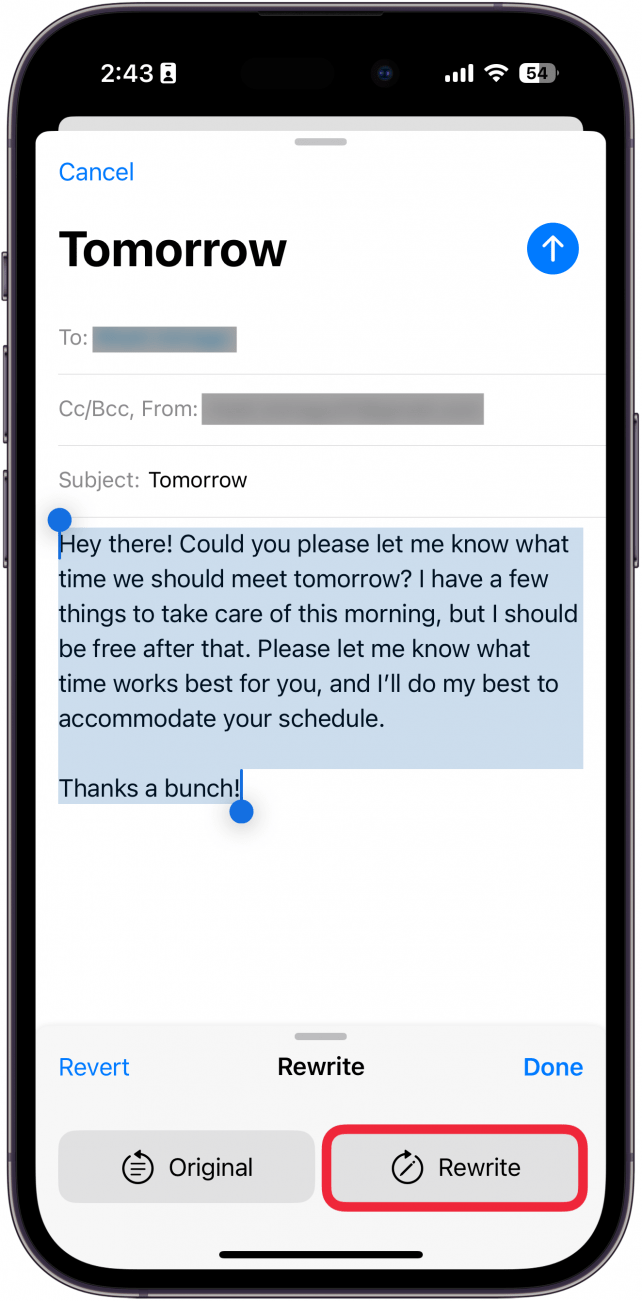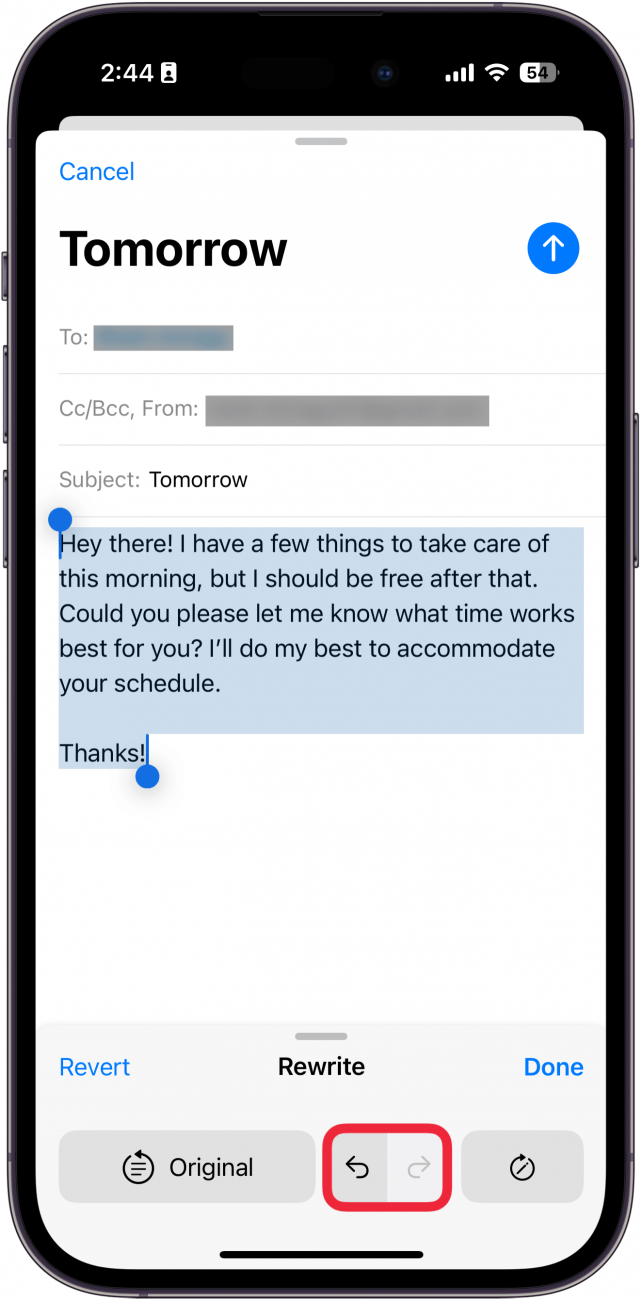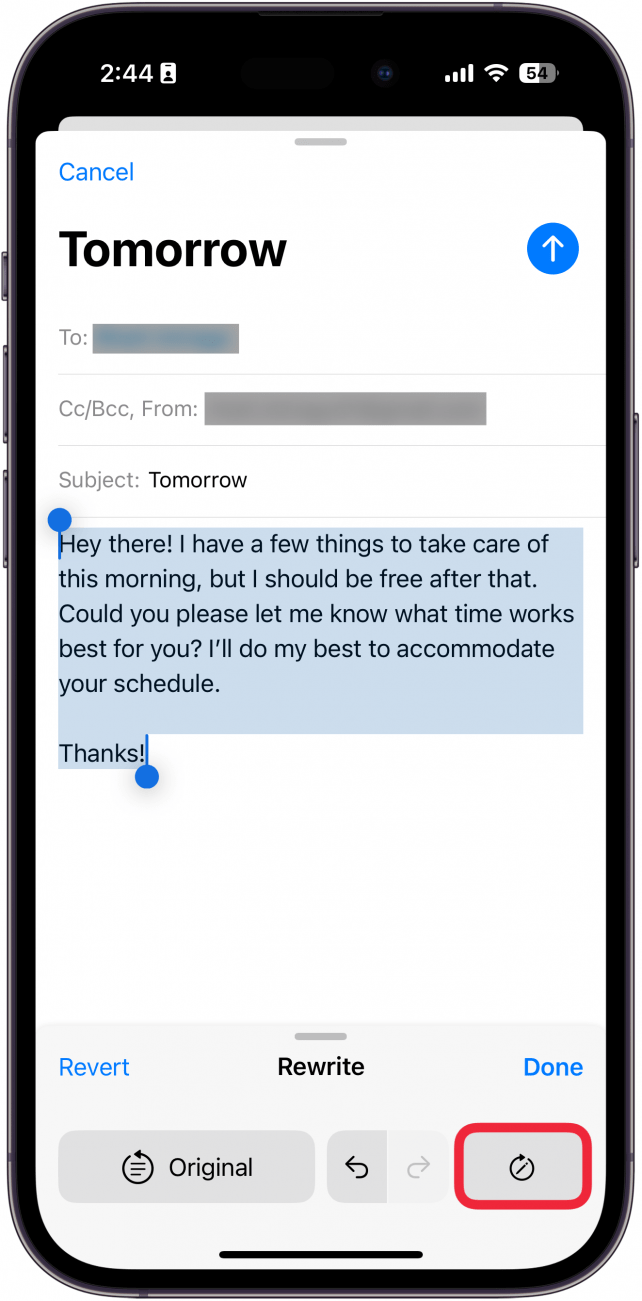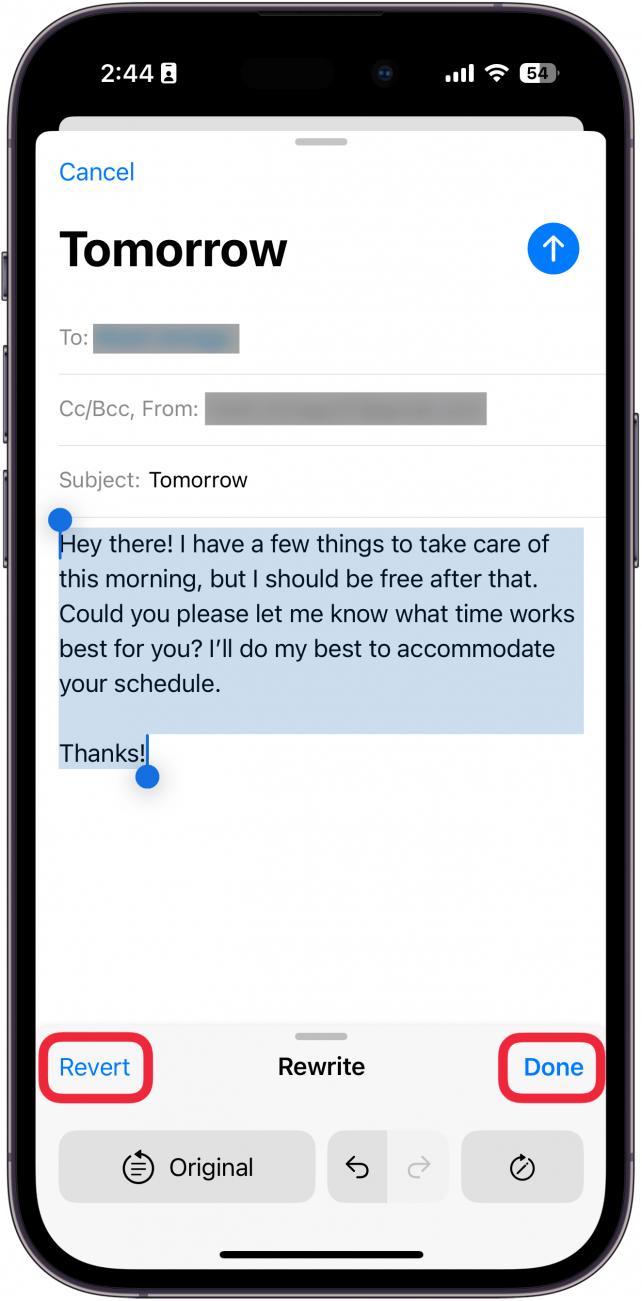Τώρα, υπάρχει ένας εύκολος τρόπος να ξαναγράψετε οποιοδήποτε κείμενο ή email μέσα σε λίγα δευτερόλεπτα. Με το Apple Intelligence, μπορείτε τώρα να αφήσετε την τεχνητή νοημοσύνη του iPhone σας να ξαναγράψει κείμενο για εσάς. Θα σας δείξουμε πώς!
Γιατί θα σας αρέσει αυτή η συμβουλή:
- Ξαναγράψτε και βελτιώστε δακτυλογραφημένο κείμενο οπουδήποτε στο iPhone σας.
- Βεβαιωθείτε ότι τα μηνύματά σας είναι πάντα σωστά γραμμένα.
Πώς να χρησιμοποιήσετε τα εργαλεία επαναγραφής της Apple
Απαιτήσεις συστήματος
Αυτή η συμβουλή λειτουργεί στα iPhone 15 Pro, iPhone 16 και iPhone 16 Pro με iOS 18.1 ή νεότερη έκδοση. Μάθετε πώς να κάνετε ενημέρωση στην τελευταία έκδοση του iOS.
Το Apple Intelligence είναι σε θέση να χρησιμοποιήσει τα εύχρηστα εργαλεία επαναγραφής για να αλλάξει οποιοδήποτε απόσπασμα κειμένου που έχετε πληκτρολογήσει, αρκεί να χρησιμοποιείτε iPhone 15 Pro, iPhone 16 ή iPhone 16 Pro. Ακολουθεί ο τρόπος χρήσης των εργαλείων επανεγγραφής του Apple Intelligence:
 Ανακαλύψτε τις κρυφές λειτουργίες του iPhone σαςΔιαβάστε καθημερινά μια συμβουλή (με στιγμιότυπα οθόνης και σαφείς οδηγίες), ώστε να μπορείτε να κυριαρχείτε στο iPhone σας μέσα σε ένα λεπτό την ημέρα.
Ανακαλύψτε τις κρυφές λειτουργίες του iPhone σαςΔιαβάστε καθημερινά μια συμβουλή (με στιγμιότυπα οθόνης και σαφείς οδηγίες), ώστε να μπορείτε να κυριαρχείτε στο iPhone σας μέσα σε ένα λεπτό την ημέρα.
- Σε οποιαδήποτε περιοχή όπου έχετε πληκτρολογήσει κείμενο, όπως ένα email, επιλέξτε το κείμενο.

- Μπορείτε να πατήσετε Επανεγγραφή ή το εικονίδιο Apple Intelligence.

- Αν πατήσατε το εικονίδιο Apple Intelligence, επιλέξτε Επαναγραφή.

- Πατήστε Αρχικό για να δείτε το αρχικό κείμενο.

- Πατήστε Επανεγγραφή για να το ξαναγράψετε.

- Μπορείτε να χρησιμοποιήσετε τα κουμπιά **ακύρωση και επανάληψη για να περιηγηθείτε στις διάφορες επανεγγραφές.

- Μπορείτε να πατήσετε το εικονίδιο **Επανεγγραφή για να ξαναγράψετε το κείμενο.

- Επιλέξτε Εκτελέστηκε για να αποθηκεύσετε το ξαναγραμμένο κείμενο ή πατήστε Επαναφορά για να το αλλάξετε πίσω στο αρχικό κείμενο.

Αυτός είναι ο τρόπος χρήσης των νέων εργαλείων επανεγγραφής του Apple Intelligence για να αλλάξετε το κείμενό σας αφού το πληκτρολογήσετε.
Περισσότερα για το Apple Intelligence
- Χρήση της Νοημοσύνης της Apple για να βελτιώσετε τα γραπτά σας
- Διόρθωση των γραπτών σας με το Apple Intelligence
- Αφαίρεση ατόμων από φωτογραφίες στο iPhone